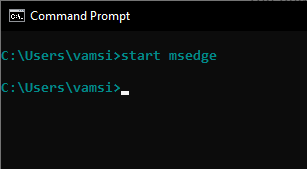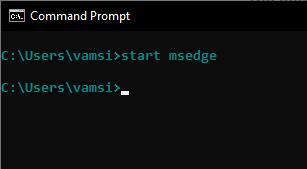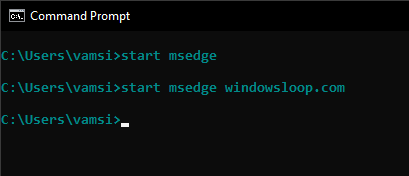Το Edge Chromium είναι το προεπιλεγμένο πρόγραμμα περιήγησης στο λειτουργικό σύστημα Windows 10. Σε σύγκριση με τον παλιό Internet Explorer ή το παλιό πρόγραμμα περιήγησης Edge, το νέο πρόγραμμα περιήγησης είναι πολύ πιο γρήγορο και πιο αξιόπιστο.
Το πρόγραμμα περιήγησης Microsoft Edge υποστηρίζει το άνοιγμα του από ένα εργαλείο γραμμής εντολών όπως η γραμμή εντολών . Αυτή είναι η εντολή για την εκτέλεση του προγράμματος περιήγησης Edge από τη γραμμή εντολών.
Εντολή για εκτέλεση του Edge από τη γραμμή εντολών
Για να ανοίξετε το πρόγραμμα περιήγησης Edge από τη γραμμή εντολών, ακολουθήστε τα παρακάτω βήματα.
1. Αρχικά, ανοίξτε το μενού Έναρξη. Μπορείτε να το κάνετε πατώντας το πλήκτρο Έναρξη.
2. Πληκτρολογήστε "cmd" και πατήστε Enter για να ανοίξετε το παράθυρο της γραμμής εντολών .
3. Αφού ανοίξετε το παράθυρο της γραμμής εντολών, χρησιμοποιήστε την εντολή "start msedge" για να ανοίξετε το πρόγραμμα περιήγησης Edge.
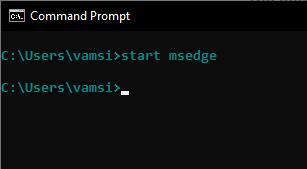
Χρησιμοποιήστε την εντολή "start msedge" για να ανοίξετε το πρόγραμμα περιήγησης Edge
4. Για να ανοίξετε μια διεύθυνση URL από τη γραμμή εντολών στο πρόγραμμα περιήγησης Edge, εκτελέστε την εντολή "start msedge www.example.com" . Αντικαταστήστε το παράδειγμα URL με το πραγματικό URL του ιστότοπού σας.
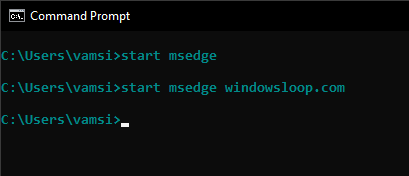
Εκτελέστε την εντολή "start msedge www.example.com" για να ανοίξετε μια διεύθυνση URL από τη γραμμή εντολών στο πρόγραμμα περιήγησης Edge
Εκκινήστε το Edge σε κατάσταση ανώνυμης περιήγησης από τη γραμμή εντολών
Ακριβώς όπως το κανονικό πρόγραμμα περιήγησης Edge, μπορείτε επίσης να το ανοίξετε σε κατάσταση ανώνυμης περιήγησης. Αυτό είναι ιδιαίτερα χρήσιμο όταν εκτελείτε το πρόγραμμα περιήγησης Edge από σενάρια. Ακολουθήστε τα παρακάτω βήματα για να ανοίξετε το Edge σε κατάσταση ανώνυμης περιήγησης από τη γραμμή εντολών.
1. Ανοίξτε το παράθυρο της γραμμής εντολών .
2. Αφού το ανοίξετε, εκτελέστε την εντολή "start msedge -inprivate" για να ανοίξετε το Edge σε κατάσταση ανώνυμης περιήγησης.
3. Για να ανοίξετε μια διεύθυνση URL σε κατάσταση ανώνυμης περιήγησης, εκτελέστε την εντολή "start msedge www.example.com -inprivate" . Αντικαταστήστε την υποτιθέμενη διεύθυνση URL με την πραγματική διεύθυνση URL.
Αυτό είναι το μόνο που υπάρχει!
Ελπίζω να είστε επιτυχημένοι.
Δείτε περισσότερα: